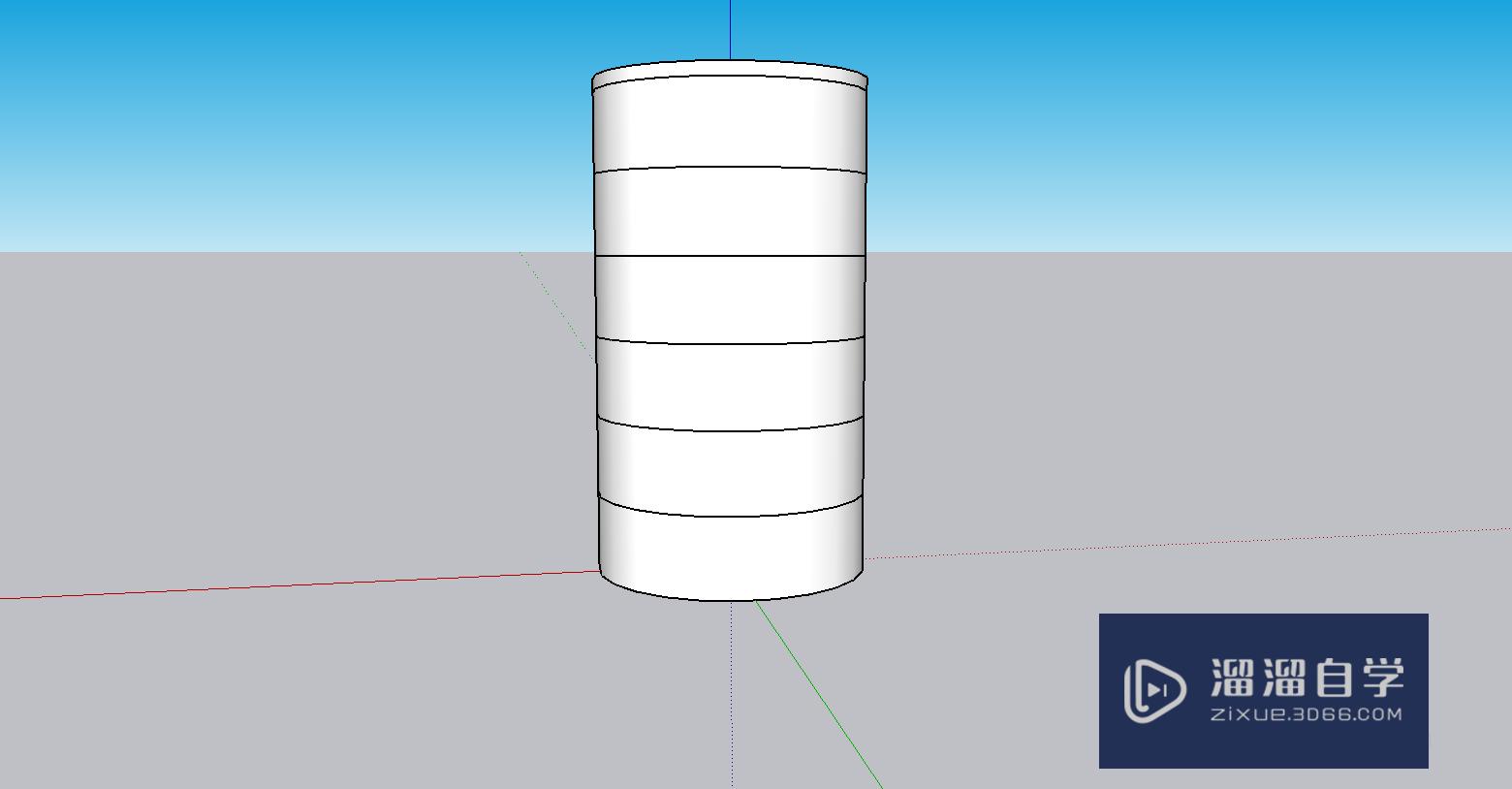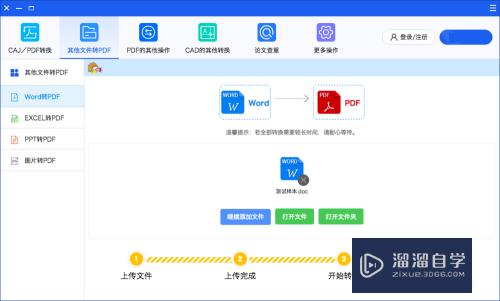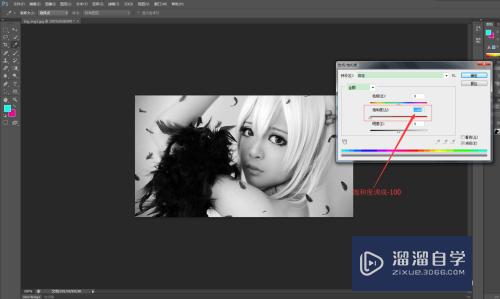CAD怎样调整线宽(cad怎样调整线宽快捷键)优质
CAD是非常不错的精确绘图软件。我们可以使用各种命令进行绘制图纸。但CAD画图的基础都需要一来线条。线条的宽粗图形更加明显。那么CAD怎样调整线宽?一起来学习线宽的设置方法吧!
云渲染农场还有超多“CAD”视频课程。欢迎大家点击查看
工具/软件
硬件型号:神舟(HASEE)战神Z7-DA7NP
系统版本:Windows7
所需软件:CAD2008
方法/步骤
第1步
打开安装好的CAD软件。我用的是2008版本的
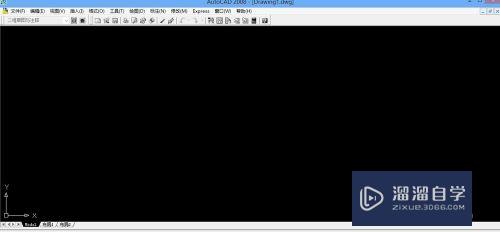
第2步
用直线画出一个图形。图形随便
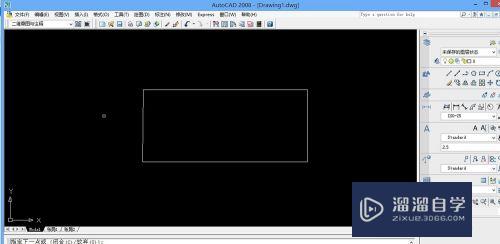
第3步
选择图形
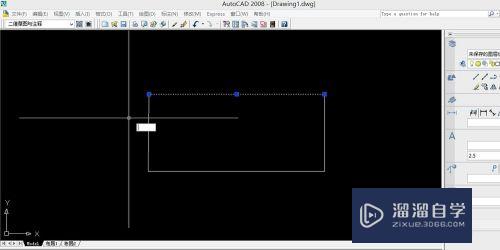
第4步
找到格式-线宽
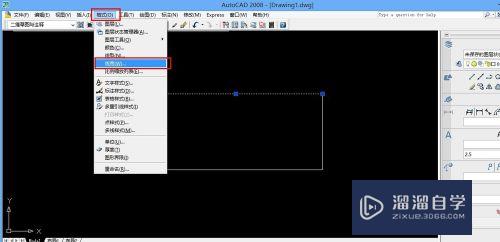
第5步
进入线宽设置界面

第6步
勾选显示线宽。找到一个宽一点的数值

第7步
在右边的下拉列表中找到一个数值
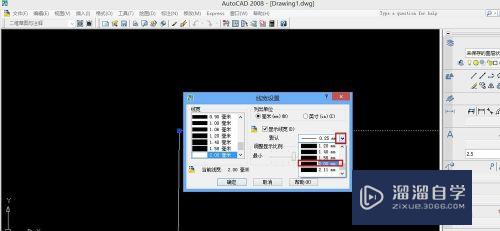
第8步
设置好之后点击确定。可以看到。线段就变宽了
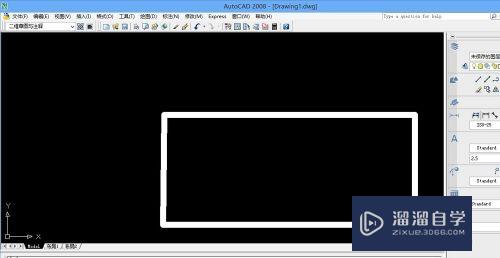
以上关于“CAD怎样调整线宽(cad怎样调整线宽快捷键)”的内容小渲今天就介绍到这里。希望这篇文章能够帮助到小伙伴们解决问题。如果觉得教程不详细的话。可以在本站搜索相关的教程学习哦!
更多精选教程文章推荐
以上是由资深渲染大师 小渲 整理编辑的,如果觉得对你有帮助,可以收藏或分享给身边的人
本文标题:CAD怎样调整线宽(cad怎样调整线宽快捷键)
本文地址:http://www.hszkedu.com/72914.html ,转载请注明来源:云渲染教程网
友情提示:本站内容均为网友发布,并不代表本站立场,如果本站的信息无意侵犯了您的版权,请联系我们及时处理,分享目的仅供大家学习与参考,不代表云渲染农场的立场!
本文地址:http://www.hszkedu.com/72914.html ,转载请注明来源:云渲染教程网
友情提示:本站内容均为网友发布,并不代表本站立场,如果本站的信息无意侵犯了您的版权,请联系我们及时处理,分享目的仅供大家学习与参考,不代表云渲染农场的立场!